准备工作:
1、需要用到的软件:ArcGIS软件、AutoCAD;
2、卫星图数据、矢量数据(因数据涉密,需要的同事请联系科技小组拷贝,并签署保密协议,严格履行保密责任)。
现在,保姆级教学正式开始——

第一部分
ArcGIS中底图和矢量数据的截取与导出
01
打开卫星图
在ArcGIS软件中打开目录,一般目录选项卡会隐藏在界面右边(新安装软件的同事可能会出现不显示目录的情况,先点击工具栏中窗口——目录就可以打开),如下图所示,链接到卫星图放置位置。
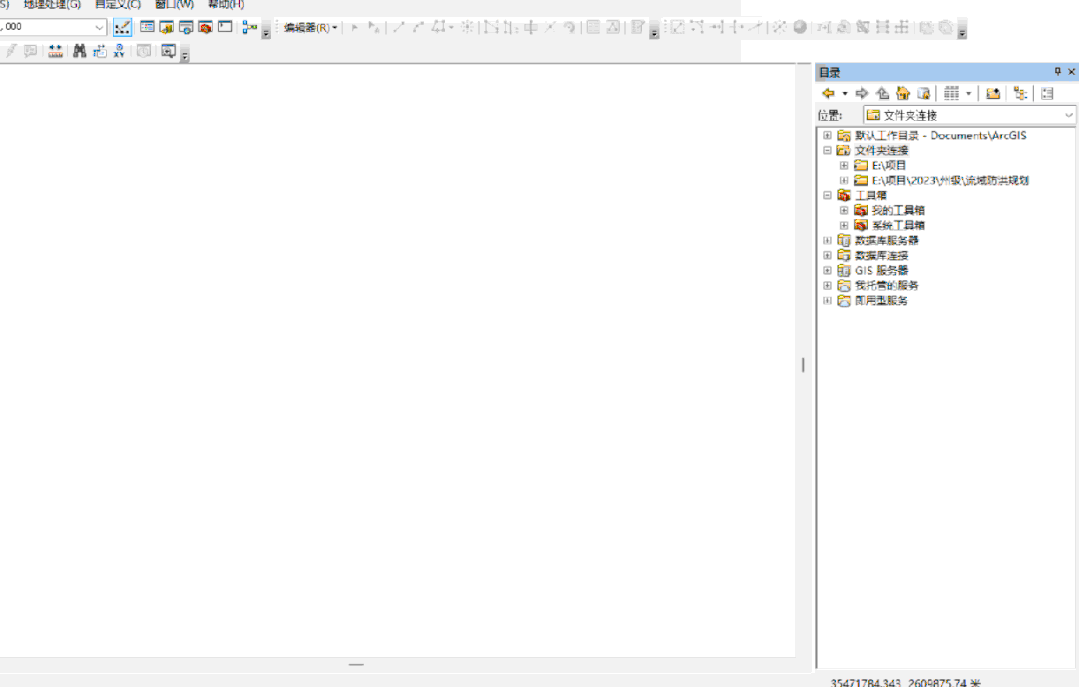
打开文山数据库.gdb→切片工程影像图7.06→V101将“图层.lyr”拖拽入空白界面,即可打开卫星影像图。
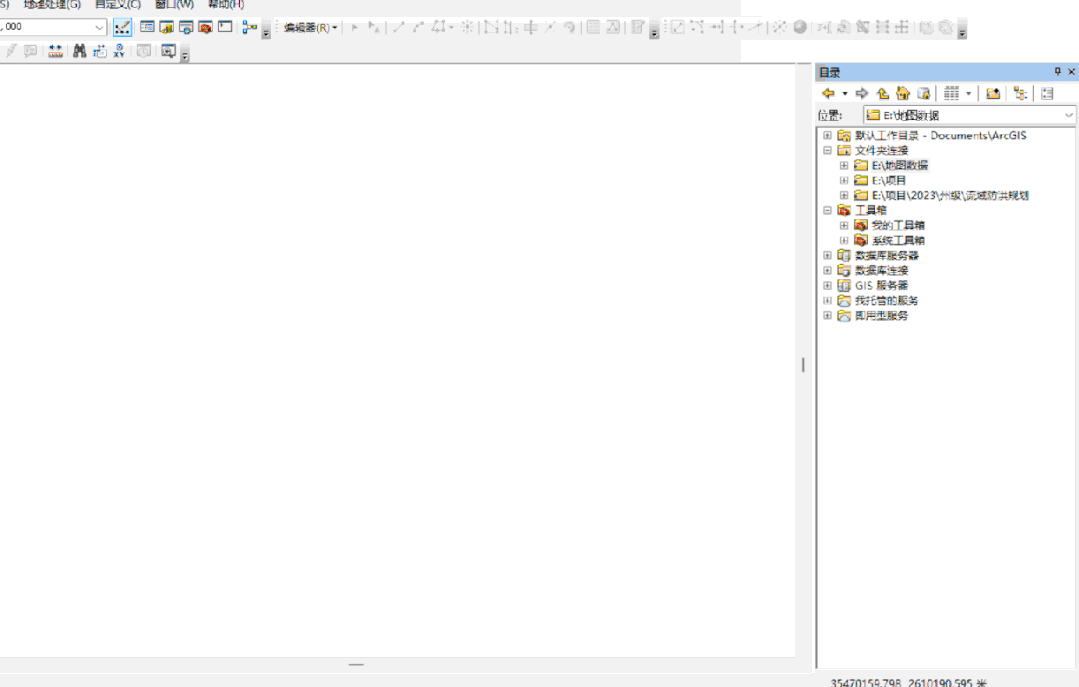
02
绘制截图框
在此先确定一个思路,所谓的绘制截图框,本质上是创建一个面要素,也就是一个面文件的矢量数据,利用这个面文件来对工程需要的矢量数据(等高线,村寨名,水系等)进行裁剪。
1.选定一个确定的位置(文件夹)放置截图框矢量数据,用上一步介绍的方法链接到截图框矢量数据放置位置。
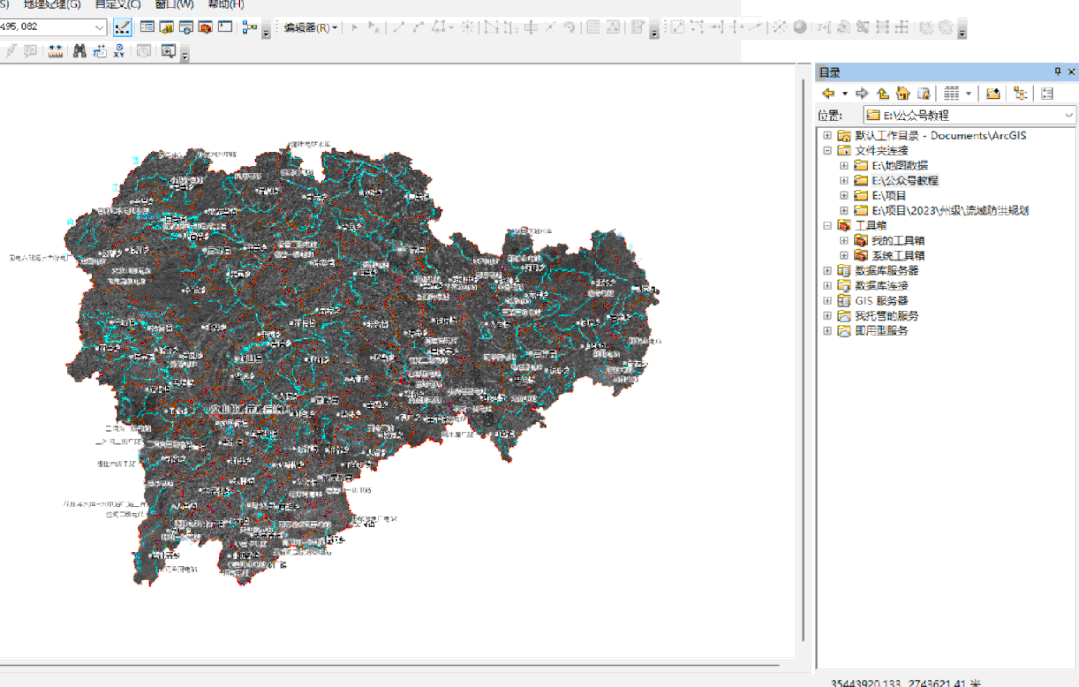
2.右键点击选定位置文件夹,点击“新建”,此时可以选择直接新建Shapefile,也可以创建文件地理数据库(也就是后缀名为.gdb的数据库)方便下次截图使用。

在这里,本人含泪推荐创建文件地理数据库,经过了无数次找不到数据的痛苦后,我决定以后都会注意存储数据的整洁性和命名的规范性。
既然本教程号称保姆级教程,那么,当然是要以最方便各位同事使用为目的,接下来,我就以创建数据库的方式来为各位讲解。
3.右键点击新创建好的数据库,点击新建→要素数据集,此时需要先对要素数据集命名,为保证数据的整洁性和命名的规范性,一般在进行底图截取时我都会将数据集命名为工程名称。

4.单击下一步,进入坐标系选择界面,打开投影坐标系→打开Gauss Kruger→打开CGCS2000→选择CGCS2000 3 Degree GK Zone35后,点击下一页。

5.选择垂直坐标系页面不用设置,直接点击下一页,然后点击完成,至此要素数据集创建完成。
6.要素数据集创建完成后,我们需要在数据集中创建面要素,也就是截图框。
6.1 找到项目位置,确定项目范围。
6.2 在要素数据集中创建面要素,也就是截图框所在的面文件。

截图框的创建至关重要,会影响后面所有成果,而且修改起来非常麻烦,所以各位同事要事先确定好项目位置,项目范围再行截图框的创建。
6.3截图框面文件创建完毕后,系统会自动将其自动添加到在左侧内容列表中,此时我们右键点击该面文件,选择编辑要素→开始编辑。
在此步骤,可能新安装软件的部分同事会遇到左侧内容列表不打开的情况,同样点击软件界面上方工具栏中的窗口→内容列表,即可打开。
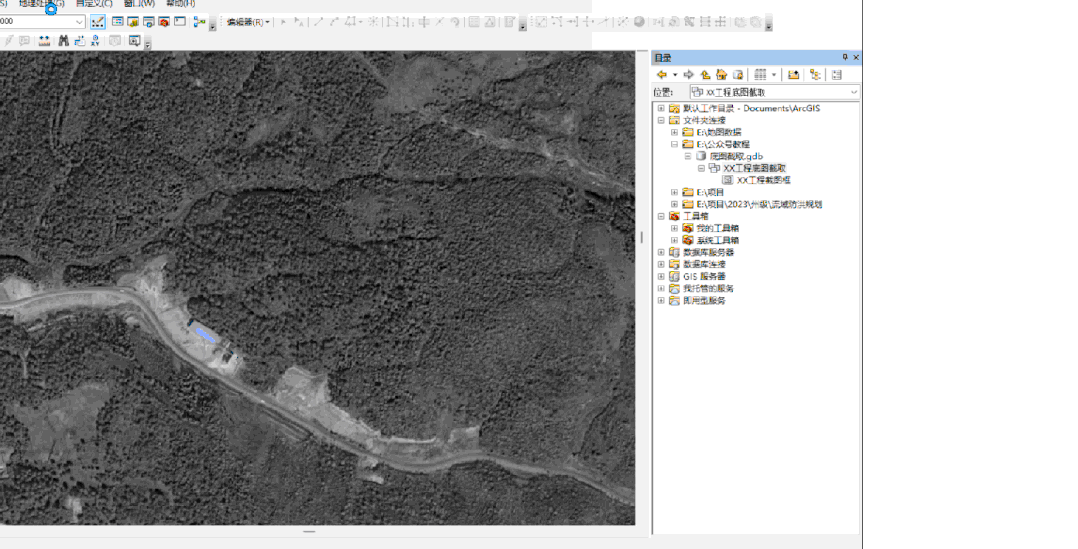
6.4 打开编辑状态以后,才可以对面文件进行编辑,点击编辑器右侧创建要素按钮,界面右侧会跳出创建要素窗口,在创建要素窗口中选择刚才新建的面文件,创建要素窗口下半部分会有新建面的各种方式,在此仅演示矩形面的创建,其余方式可以依照实际需求使用(绘制面时可点击鼠标右键选择水平对齐,绘制出水平的矩形)。
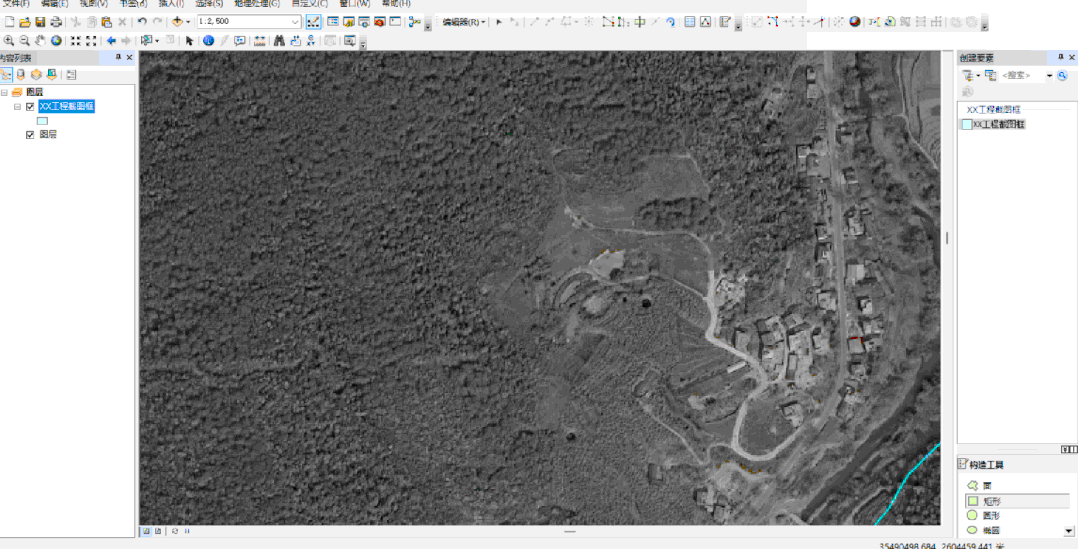
部分新安装软件的同事编辑器可能不显示,右键工具栏空白处,勾选编辑器即可,类似于CAD中调出各种命令条。
6.5绘制好面要素以后,我们要设置其颜色与轮廓宽度,方便下一步图片的导出与CAD部分的处理。
在左侧内容列表中单击面文件下方的色块(注意是单击色块,不是单击文字),打开符号选择器,将填充颜色改为无颜色,将轮廓颜色改为太阳黄(亲测最清楚的颜色),将轮廓宽度调宽(个人习惯调至0.8),而后结束编辑状态,至此,截图框绘制全部完成。
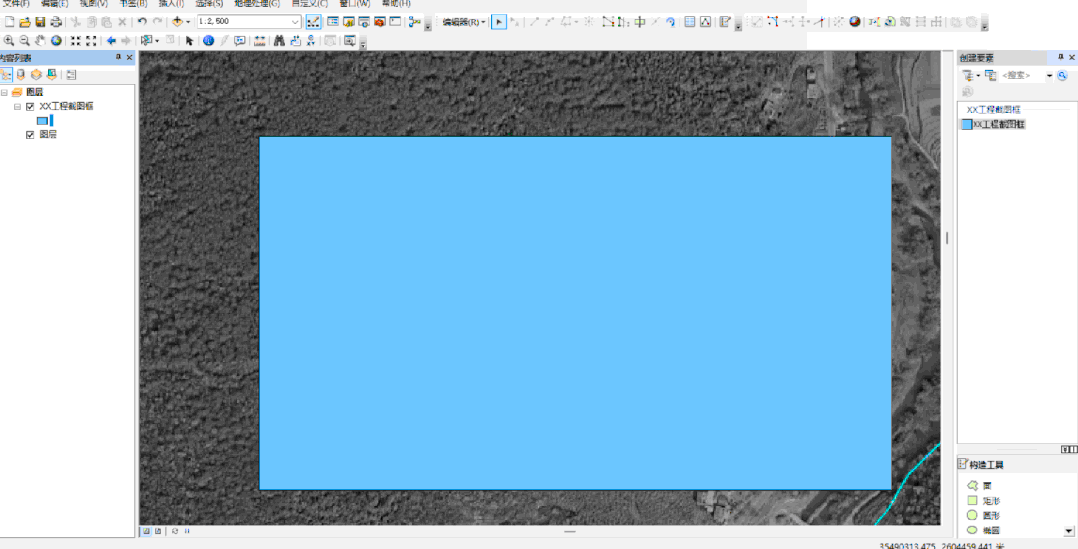
03
利用截图框面文件对矢量数据进行裁剪
1.截图框绘制完成后,我们需要用截图框来裁剪矢量数据(等高线、地名、水系等),在此,我们以等高线为实例,其余数据均可用相同方法进行裁剪,地名的裁剪涉及将标注转为注记,今后会在后期推文中继续讲解。
1.1首先找到矢量数据,在右侧目录内找到之前链接好的地图数据,打开文山数据库.gdb→DT→DGX10,(在名为“DT”的数据集中,有DGX5、DGX10、DGX25、DGX50,分别代表5m、10m、25m、50m等高线),将名为DGX10的线文件拖拽入地图页面中,就添加成功了。
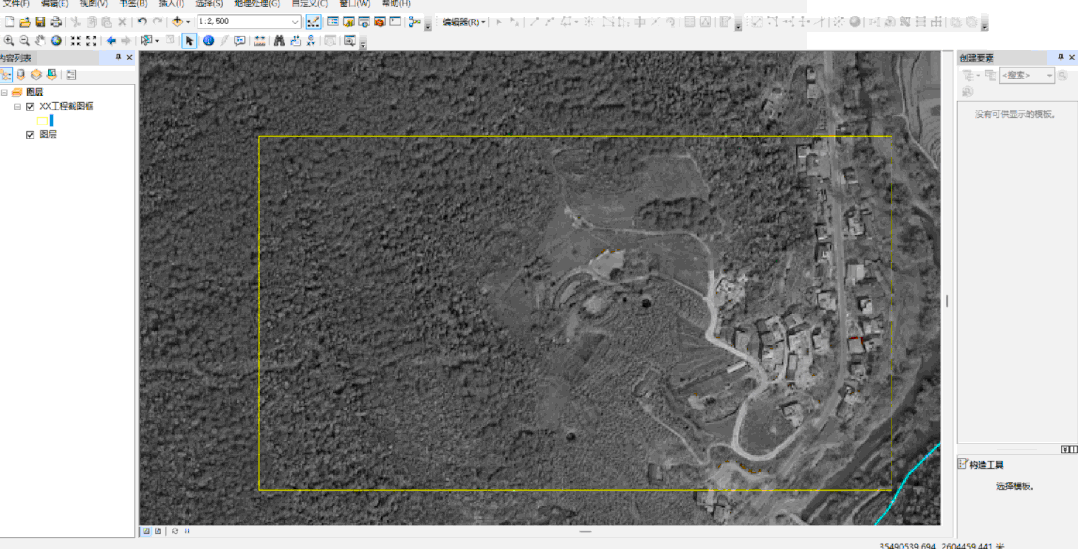
注意,等高线添加成功后建议马上关闭,因为等高线数据量较大,后续操作可能会很卡顿。
2.添加完等高线线后我们在右侧目录中找到系统工具箱,打开系统工具箱中Analysis Tools→提取分析→裁剪,就可打开裁剪工具,按要求将左侧数据添加至工具中,就可进行等高线的裁剪。
裁剪时应注意,裁剪工具界面中输入要素为需要被裁剪的要素(等高线);裁剪要素为用来裁剪的要素(截图框),输出要素类应选择我们之前新建的要素类数据集中,这样数据就非常的整洁,便于管理。

04
数据和底图的导出
1.数据裁剪完毕后,我们终于迎来了喜大普奔的导出环节。首先,将裁剪完成后的等高线关闭,以免影响出图效果,其次点击屏幕下方将视图切换为布局视图,鼠标右键空白处,选择页面和打印设置,将画布设置为我们需要的大小。设置完成后右键点击地图部分选择属性,点击大小和位置选项卡,将大小调整为和画布一致大小,位置选项取消勾选“偏移距离形式”,将X、Y两项全部改为0,并将图片缩放至合适大小,之后点击右上角 文件→导出地图 ,选择好文件格式、保存路径,命名好文件,调整好分辨率,然后点击确定等待导出成功即可(此处需注意,文件格式一般选择TIFF格式,保存路径选择自己找得到的位置,分辨率一般300足够使用,如果项目范围很小也可以考虑适量加大,如果太大可能会造成图片过大,部分较老版本CAD与较老计算机可能打开很困难)。

2.底图导出完成后,我们需要将数据导出为CAD格式,才能进入CAD进行下一步处理。首先在左侧内容列表中选中截图框,右键选择 数据→导出至CAD,之后会跳出导出窗口,此处再将裁剪好的等高线拖拽入导出窗口输出文件路径为自己能找到的地方,导出完成后系统会将导出的CAD文件自动添加,我们在内容列表中将其移除就行,输出类型请各位记得改为DWG_R2000,保存为低版本文件是中华民族传统美德。

至此,ArcGIS部分操作全部结束,下一步我们进入CAD部分的操作。

第二部分
CAD处理
01
CAD底图插入并缩放对应
1.打开ArcGIS导出的CAD文件,并插入导出的底图图片,将等高线图层关闭,仅打开截图框的图层。
(不会吧不会吧,难道还有人不会这一步吗?)

2.将插入的图片置于最底层(快捷命令DR),找准图片上截图框的一点,以此点为基点,将图片移动至截图框矩形的对应点。

3.对图片进行缩放,并以刚才选中的角点对应的对角线为参照,将图片缩放至与截图框完美对应,之后再根据截图框大小对图片进行裁剪。

02
等高线线型线宽处理
将底图图层与截图框图层关闭,仅打开等高线图层,选中所有等高线,打开特性,将其线宽改为默认或0,全局宽度改为0。
至此,一份完全保姆级的使用ArcGIS和CAD制作设计底图教程到此结束,希望各位好好观看,有什么问题及时联系科技小组,提高大家工作效率,分享实用小技巧也是我们科技小组工作内容之一,之后还会在公众号与大家继续分享各种实用技巧,希望各位同事持续关注。
本文来源:科技小组
更多教程:树谷资料库资源大全





